Hoe om die skerm in Windows te vang
Dit is baie maklik om `n kiekie op `n Windows-rekenaar te maak. As jy `n kiekie van jou hele skerm wil maak, druk die sleutel "Drukskerm" of Print Screen
conținut
stappe
Metode 1
Maak skermkiekie van die hele skerm

1
Druk die sleutel "Drukskerm" (imp broek) op u sleutelbord. Dit sal `n beeld van die hele skerm vasvang en dit na u knipbord kopieer. Die afmetings van die beeld sal dieselfde wees as die resolusie van jou lessenaar.
- Die sleutel imp broek Jy kan ook sê "Druk Pant" of iets soortgelyks. Op die meeste sleutelborde kan die sleutel gevind word tussen die F12 en die Bloq Scroll. Op skootbord-sleutelborde moet jy waarskynlik die sleutel druk Fn (vanaf "funksie") om toegang tot die funksie te verkry "Drukskerm".
- U sal geen bevestiging ontvang dat die skermkiekie geneem is nie.

2
Plak die kiekie. Wanneer jy die kiekie doen, moet jy die program plak om dit te sien. Die mees algemene manier om dit te plak, is in `n verflêer. Hiermee kan jy dit stoor as `n prentlêer wat na ander mense oorgedra kan word.

3
Stoor die volle skerm vaslegging na `n lêer in Windows 8. Wanneer u die sleutels druk ⌘ Win+imp broek, U sal `n volledige skerm vas lê direk na `n lêer sonder om dit eers in `n ander program te plak. Die lêer sal in die gids gestoor word "Screenshots" in die gids "beelde". As die gids van "Screenshots", Sal Windows een outomaties skep.
Metode 2
Maak `n kiekie van `n enkele venster

1
Klik op die venster waaruit jy wil vang. Die skerm vasvang funksie van die skerm sal `n skermkiekie van die aktiewe venster op jou skerm vasvang. Dit beteken dat dit die venster is wat bo alle ander vensters moet wees.

2
Druk die sleutel ⎇ Alt en druk ⎙ PrtScr. `N Beeld van die venster sal na die knipbord gekopieer word. Die afmetings van die beeld word bepaal deur die grootte van die venster wat gevang is.

3
Plak die kiekie. Sodra jy die kiekie gedoen het, moet jy dit plak na `n program om dit te sien. Die mees algemene manier om dit te plak, is in `n verflêer. Dit sal jou toelaat om dit te stoor as `n prentlêer wat jy na ander kan oordra.
Metode 3
Gebruik die uitknipprogram

1
Maak die uitknipprogram oop. Die uitknipprogramma is beskikbaar in alle weergawes van Windows Vista, 7, 8 en 10, met uitsondering van die Starter- en Basiese uitgawe. Dit is nie beskikbaar vir Windows XP.
- In Windows Vista en 7, klik op die knoppie "inleiding", kies "Al die programme" en daarna "bykomstighede". Kies die "Afsny gereedskap" uit die lys.
- In Windows 8 begin jy net tik "snoei gereedskap" op die tuisskerm en kies dit uit die soekresultate.

3
Verstel die randrand. By verstek sal enige snit wat jy maak, `n rooi grens daaroor hê. U kan dit deaktiveer of verander deur op die Opsies-knoppie te kliek. Verwyder die vinkje langs die boks in die kieslys "Wys seleksiepotloodinskrywing nadat u knipsels vasgelê het". Dit sal die rand in die snitte wat u maak, van die tyd af verwyder.

4
Skep `n nuwe snit. Klik op die Nuwe knoppie om die keuse te begin. Die skerm sal vervaag en dit is wanneer jy die area van die gewas kan teken of die venster kies wat jy vir die gewas wil kies. Laat die muis los wanneer jy klaar is met die keuse om die uitsny te skep.

5
Maak notas in die uitknip. As jy die uitsny maak, sal dit in `n nuwe venster oopmaak. Jy kan die pengereedskap gebruik om dinge te teken of notas te maak en jy kan die merkerinstrument gebruik om die aandag op `n gedeelte van die teks te teken.

6
Stoor die uitsny Klik op die diskette-ikoon om die stoor dialoog oop te maak. Voer `n naam vir die skermkiekie in en verander die veld "Stoor as:" as jy wil U kan die kiekie per e-pos stuur of oplaai na `n webwerf.

7
Kopieer die uitknip By verstek word geklip na die knipbord gekopieer wanneer dit geskep word. Dit beteken dat jy dit in Verf of Woord kan plak, net soos enige ander volle skerm vasvang. In Paint kan jy dit meer wysig as met die annotasie-redakteur van dieselfde instrument.
Metode 4
Microsoft Surface Tablette

1
Druk en hou die Windows-logo. Dit is die logo aan die onderkant van die tablet en nie die Windows-knoppie op die lessenaar nie.

2
Druk die knoppie om die volume te verlaag. Die skerm sal vir `n paar sekondes donkerder word om aan te dui dat `n kiekie geneem is.
wenke
- As jy die kiekie op `n webwerf wil laai, maak seker dat die lêer nie die grootte limiete van die lêers oorskry nie.
- As jy een van die mense is wat baie skermkiekies neem, sal dit jou bevoordeel om `n program af te laai wat hierdie proses baie makliker maak.
- As jy wil, kan jy ook aflaai en gebruik Jing om skermkiekies en video`s te neem wat beskikbaar is om onmiddellik opgelaai en op ander webwerwe gedeel word.
- Op die sleutelbord van die skootrekenaar, die sleutel imp broek Dit kan gekombineer word met `n ander sleutel. Dit beteken dat jy die sleutel moet druk Fn (die funksie sleutel) om toegang tot die sleutel te verkry. Die sleutel Fn Dit word gewoonlik op die laaste ry van die sleutelbord gevind.
- Die Windows-uitknipprogramma is nie ingesluit in alle uitgawes van Windows nie. In plaas daarvan kan jy dit gebruik gratis gratis kopie.
- Vir diegene met Microsoft OneNote, druk die sleutels ⌘ Win+S maak die opsie oop om skermsnitte te maak wat in OneNote verskyn. Dit werk ook in Windows XP, die weergawe wat nie `n uitknipprogram het nie.
waarskuwings
- Dit is waarskynlik dat die inhoud wat in die Windows-speler speel, nie in die skermkiekies verskyn nie.
- Die muiswyser verskyn nie in die skermkiekies nie.
- Sommige mense kan kwaad word as hulle `n e-pos met `n aanhangsel te swaar ontvang. onthou oes die beeld en sit dit om.
- As jy skermkiekies in sommige lêertipes stoor (soos bitmap), sal dit te swaar wees. As gevolg hiervan, is dit raadsaam om die PNG-formaat eerder te gebruik.
Deel op sosiale netwerke:
Verwante
 Hoe om video speletjie skermkiekies te maak
Hoe om video speletjie skermkiekies te maak Hoe om `n kiekie op jou selfoon uit die Nokia X-reeks te maak
Hoe om `n kiekie op jou selfoon uit die Nokia X-reeks te maak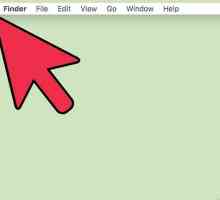 Hoe om die sleutelbordfunksie vir `n Mac-skermkiekie te verander
Hoe om die sleutelbordfunksie vir `n Mac-skermkiekie te verander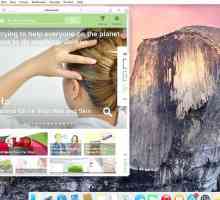 Hoe om die skerm vas te lê met `n Mac
Hoe om die skerm vas te lê met `n Mac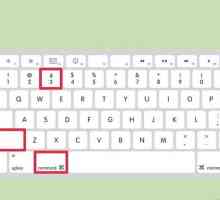 Hoe om die skerm op `n Mac te vang
Hoe om die skerm op `n Mac te vang Hoe om `n volle skerm vas te lê
Hoe om `n volle skerm vas te lê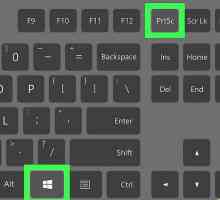 Hoe om die skerm vas te lê
Hoe om die skerm vas te lê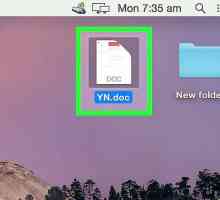 Hoe om te skakel Woord na JPEG
Hoe om te skakel Woord na JPEG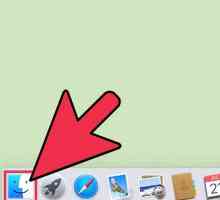 Hoe om skermkiekies of drukskerms op `n Mac te maak deur die snapshot-program te gebruik
Hoe om skermkiekies of drukskerms op `n Mac te maak deur die snapshot-program te gebruik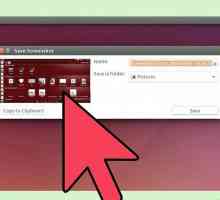 Hoe om `n kiekie in Linux te maak
Hoe om `n kiekie in Linux te maak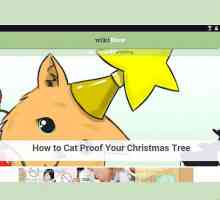 Hoe om `n kiekie op `n Samsung-tablet te maak
Hoe om `n kiekie op `n Samsung-tablet te maak Hoe om `n kiekie te maak met behulp van Firefox en Windows
Hoe om `n kiekie te maak met behulp van Firefox en Windows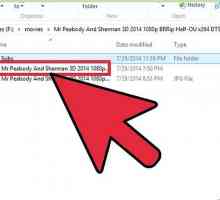 Hoe om `n video-opname in Windows Media Player te maak
Hoe om `n video-opname in Windows Media Player te maak Hoe om die skerm op `n skootrekenaar te druk
Hoe om die skerm op `n skootrekenaar te druk Hoe om die skerm te druk met Windows 7
Hoe om die skerm te druk met Windows 7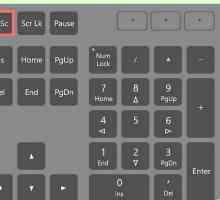 Hoe om die skerm op `n HP te druk
Hoe om die skerm op `n HP te druk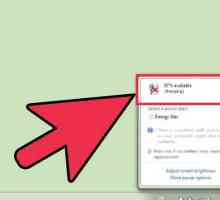 Hoe om die skerm te druk op `n Toshiba-skootrekenaar
Hoe om die skerm te druk op `n Toshiba-skootrekenaar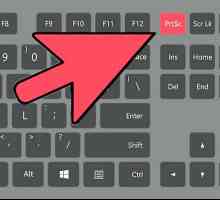 Hoe om `n kiekie te neem
Hoe om `n kiekie te neem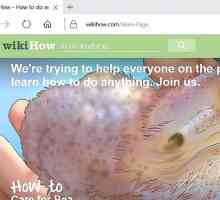 Hoe om `n kiekie op `n Dell te neem
Hoe om `n kiekie op `n Dell te neem Hoe om `n skerm foto op jou Sony Xperia Z1 te neem
Hoe om `n skerm foto op jou Sony Xperia Z1 te neem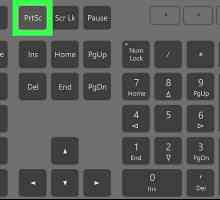 Hoe om die funksie te gebruik om die skerm met behulp van die sleutelbord te druk
Hoe om die funksie te gebruik om die skerm met behulp van die sleutelbord te druk
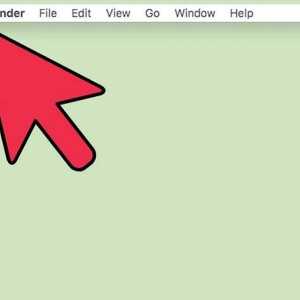 Hoe om die sleutelbordfunksie vir `n Mac-skermkiekie te verander
Hoe om die sleutelbordfunksie vir `n Mac-skermkiekie te verander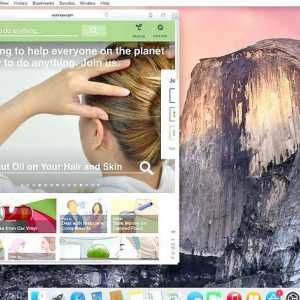 Hoe om die skerm vas te lê met `n Mac
Hoe om die skerm vas te lê met `n Mac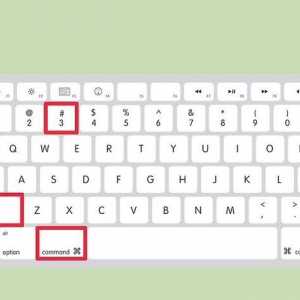 Hoe om die skerm op `n Mac te vang
Hoe om die skerm op `n Mac te vang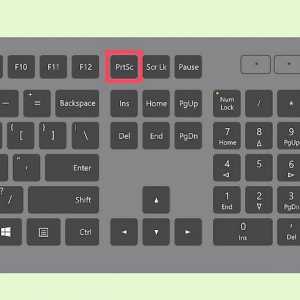 Hoe om `n volle skerm vas te lê
Hoe om `n volle skerm vas te lê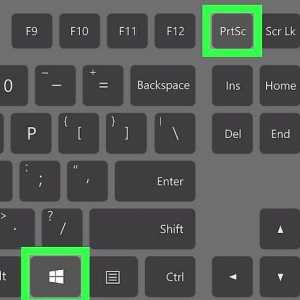 Hoe om die skerm vas te lê
Hoe om die skerm vas te lê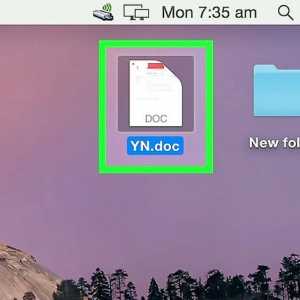 Hoe om te skakel Woord na JPEG
Hoe om te skakel Woord na JPEG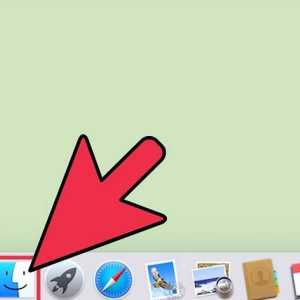 Hoe om skermkiekies of drukskerms op `n Mac te maak deur die snapshot-program te gebruik
Hoe om skermkiekies of drukskerms op `n Mac te maak deur die snapshot-program te gebruik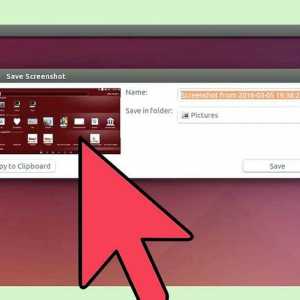 Hoe om `n kiekie in Linux te maak
Hoe om `n kiekie in Linux te maak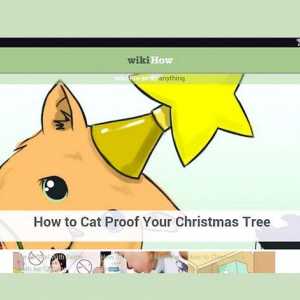 Hoe om `n kiekie op `n Samsung-tablet te maak
Hoe om `n kiekie op `n Samsung-tablet te maak